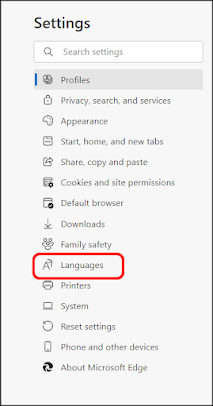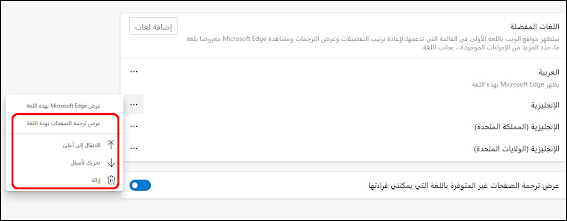في إطار مجموعة من التدوينات التي تم تناولها في مدونة إشعاع حول متصفح ايدج microsoft edge التابع لمايكروسوفت , نواصل في هذه التدوينة شرح بعض الأمور المتعلقة بهذه المتصفح وذلك من خلال الحديث عن طريقة تغيير اللغة في متصفح ايدج microsoft edge .
وللتذكير فمتصفح microsoft edge يعتبر المتصفح الإفتراضي الذي يتم تنزيله على الكمبيوتر بمجرد تثبيت ويندوز 10 وكذلك نفس الأمر بالنسبة لويندوز 11 وجاء ايدج كبديل لمتصفح انترنت اكسبلورر الذي مازال يعمل لحد الآن لكن تخلت مايكروسوفت عن دعم هذا المتصفح من خلال إيقاف التحديثات .
ويتوفر متصفح edge للكمبيوتر وأيضا كتطبيق للهواتف . ويحتوي عدة ميزات سنتناولها بالشرح ان شاء الله في مدون إشعاع. ويدعم متصفح ايدج عدة لغات . وهو ما سنشرحه في هذه التدوينة . ويجب التأكد من تحديث متصفح ايدج للحصول على الميزات الجديدة
تغيير اللغة في متصفح edge
1 - نفتح متصفح ايدج
2 - ننقر على الثلاث نقاط في الأعلى
3 - نفتح " settings "
4 - ثم نضغط على " language "
5 - ثم ننقر على " Add Language " لإضافة لغات أخرى
6 - على سبيل المثال سأختار اللغة العربية ثم انقر على " Add "
7 - ثم نأتي أمام اللغة التي أضفناها ونضغط على الثلاث نقاط
8 - لجعل اللغة العربية مثلا لغة العرض للمتصفح ننقر على " Display Micrsoft "Edge in this language ( عرض المتصفح في هذه اللغة
9 - نضغط على " Restart " لإعادة تشغيل المتصفح
10 - وسيتحول المتصفح إلى اللغة التي اخترناها ( العربية كمثال)
11 - يمكن نقل لغة معينة إلى الأعلى او الأسفل أو إزالتها بالنقرعلى النقاط الثلاثة أمامها
وبهذه الطريقة يمكن تغيير متصفح ايدج microsoft edge إلى اللغة العربية أو أي لغة أخرى باتباع بعض الخطوات البسيطة. ومن المهم تغيير اللغة في المتصفح لأن ذلك سيساعدنا في التحكم في الإعدادات وفهم الميزات الجديدة . شارك التدوينة مع أصدقائك واكتب أي استفسار حول متصفح ايدج في التعليقات